Win10 正式版 怎么更改文件类型?
时间:2017-04-06 来源:互联网 浏览量:601
每种不同类型的文件都有属于自己专属的文件类型格式。那么在Win10系统中该如何更改文件类型?在本文中系统粉给大家分享下修改方法!
更改文件类型的方法:
1、打开此电脑,点击工具栏中的【查看】按钮;
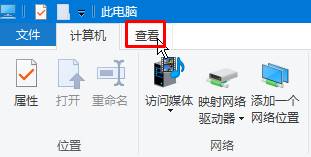
2、在右侧点击【文件扩展名】;
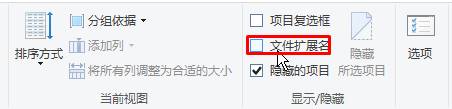
3、在记事本上单击右键,选择【重命名】通过修改文件名后面的.txt 即可完成更改文件类型的操作。

以上就是Win10 正式版 更改文件类型的操作方法!
更改文件类型的方法:
1、打开此电脑,点击工具栏中的【查看】按钮;
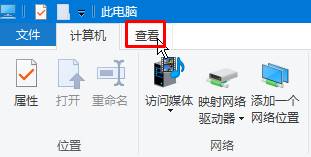
2、在右侧点击【文件扩展名】;
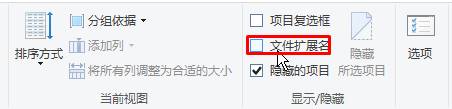
3、在记事本上单击右键,选择【重命名】通过修改文件名后面的.txt 即可完成更改文件类型的操作。

以上就是Win10 正式版 更改文件类型的操作方法!
我要分享:
相关教程
- ·win10更改文件类型怎么设置|win10更改文件类型的方法
- ·win10怎样更改账户类型?win10更改账户类型的方法。
- ·如何隐藏文件类型扩展名?win10隐藏已知文件类型的扩展名的设置方法!
- ·win10正式版osts文件怎么改,win10修改host文件的方法
- ·win10怎么更改硬盘格式 Win10系统磁盘文件系统格式修改教程
- ·Win10文件夹图标怎么改?Win10如何更改文件夹图标?
- ·桌面文件放在d盘 Win10系统电脑怎么将所有桌面文件都保存到D盘
- ·管理员账户怎么登陆 Win10系统如何登录管理员账户
- ·电脑盖上后黑屏不能唤醒怎么办 win10黑屏睡眠后无法唤醒怎么办
- ·电脑上如何查看显卡配置 win10怎么查看电脑显卡配置
win10系统教程推荐
- 1 电脑快捷搜索键是哪个 win10搜索功能的快捷键是什么
- 2 win10系统老是卡死 win10电脑突然卡死怎么办
- 3 w10怎么进入bios界面快捷键 开机按什么键可以进入win10的bios
- 4电脑桌面图标变大怎么恢复正常 WIN10桌面图标突然变大了怎么办
- 5电脑简繁体转换快捷键 Win10自带输入法简繁体切换快捷键修改方法
- 6电脑怎么修复dns Win10 DNS设置异常怎么修复
- 7windows10激活wifi Win10如何连接wifi上网
- 8windows10儿童模式 Win10电脑的儿童模式设置步骤
- 9电脑定时开关机在哪里取消 win10怎么取消定时关机
- 10可以放在电脑桌面的备忘录 win10如何在桌面上放置备忘录
win10系统热门教程
最新win10教程
- 1 桌面文件放在d盘 Win10系统电脑怎么将所有桌面文件都保存到D盘
- 2 管理员账户怎么登陆 Win10系统如何登录管理员账户
- 3 电脑盖上后黑屏不能唤醒怎么办 win10黑屏睡眠后无法唤醒怎么办
- 4电脑上如何查看显卡配置 win10怎么查看电脑显卡配置
- 5电脑的网络在哪里打开 Win10网络发现设置在哪里
- 6怎么卸载电脑上的五笔输入法 Win10怎么关闭五笔输入法
- 7苹果笔记本做了win10系统,怎样恢复原系统 苹果电脑装了windows系统怎么办
- 8电脑快捷搜索键是哪个 win10搜索功能的快捷键是什么
- 9win10 锁屏 壁纸 win10锁屏壁纸设置技巧
- 10win10系统老是卡死 win10电脑突然卡死怎么办
